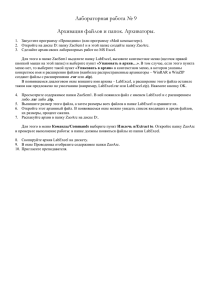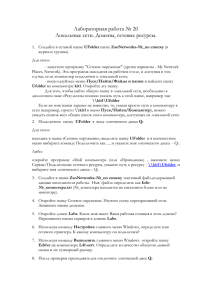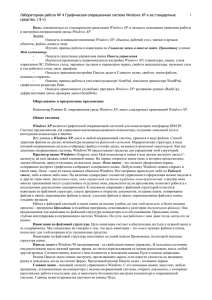Интерфейс U
реклама
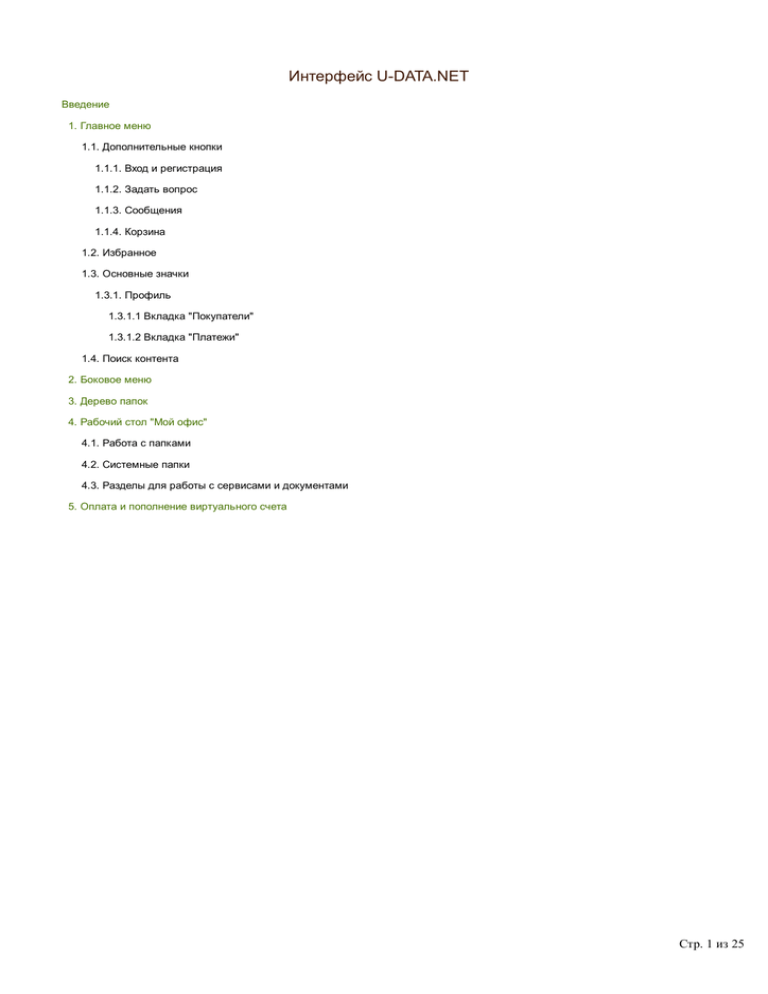
Интерфейс U-DATA.NET Введение 1. Главное меню 1.1. Дополнительные кнопки 1.1.1. Вход и регистрация 1.1.2. Задать вопрос 1.1.3. Сообщения 1.1.4. Корзина 1.2. Избранное 1.3. Основные значки 1.3.1. Профиль 1.3.1.1 Вкладка "Покупатели" 1.3.1.2 Вкладка "Платежи" 1.4. Поиск контента 2. Боковое меню 3. Дерево папок 4. Рабочий стол "Мой офис" 4.1. Работа с папками 4.2. Системные папки 4.3. Разделы для работы с сервисами и документами 5. Оплата и пополнение виртуального счета Стр. 1 из 25 Введение Портал обработки данных U-DATA.NET разработан в духе современных и устоявшихся классических решений в области IT-технологий. Разработчики постарались сохранить привычные решения и облечь их в современную форму, обеспечив совместимость с большинством современных браузеров (FireFox, Chrome, Opera, Internet Explorer и другие) и программноаппаратных платформ (Windows, Unix совместимых системах, iOS и Android). Интерактивный интерфейс дает пользователю возможность самостоятельно формировать рабочее пространство. Элементы предоставляют инструменты интерактивного дизайна. Поддержка большинства из доступных способов оплаты существенно облегчает пополнение виртуального счета. Динамичное развитие технологий и постоянно растущие требования пользователей являются основной движущей силой развития проекта. Мы готовы изменять систему для удобства наших пользователей, и будем рады конструктивной критике и пожеланиям, которые вы можете отправлять на адрес ask@u data.net или пользуясь формой для отправки вопросов. Задавать вопросы касательно работы информационного портала, сообщать об ошибках можно в любом разделе через кнопку "Задать вопрос". Стр. 2 из 25 1. Главное меню Главное (верхнее) меню портала состоит из 3 блоков. Если в процессе работы меню не используется - его можно скрыть, с возможностью последующего отображения, статус меню сохраняется в рамках сессии пользователя 1.1 Информирования и навигация 1.1.1 Вход/выход – стандартные средства идентификации пользователя по логину и паролю. Пункт «Запомнить» освободит пользователя от ввода пароля сроком на 7 дней Примечание: Если пользователь использует пункт «Запомнить», то ввод пароля не требуется и ответственность за действия третьих лиц, которые могут получить доступ к его учетной записи на время активной сессии, полностью возлагается на пользователя. Восстановление пароля осуществляется только при наличии доступа к электронной почте, указанной в качестве логина. Необходимо указать логин, защитный код и ожидать письма с кодом активации для нового пароля. Примечание: Если у вас возникают трудности с доступом или восстановлением пароля необходимо отправить письмо на адрес [email protected] с подробным описанием вашей проблемы и указанием исчерпывающей информации о пользователе. Регистрация новых пользователей: система предоставляет возможность регистрации двух типов пользователей: Стр. 3 из 25 юридических и физических лиц. Пункт «Дублировать сообщения на электронную почту» позволяет получать сообщения не только в соответствующем разделе сайта, но и на электронную почту (пополнение баланса, завершение обработки данных, расчет стоимости аналога) Примечание: Обязательно указывайте правильно и достоверно все необходимые данные. Администрация портала не несет ответственности за ошибки, появившиеся в результате предоставления неверных данных. Поля, помеченные символом «*» обязательны для заполнения. Для Физического лица отсутствует возможность: Заказать закрывающие документы (только для Юридических лиц) Выставить счет для оплаты через банк (только для Юридических лиц) Регистрация в системе является свидетельством безоговорочного/полного согласия со всеми пунктами пользовательского соглашения U-DATA.NET Если Вас не устраивает пользовательское соглашение: не регистрируйтесь / не используйте сайт и его отдельные части. 1.1.2. Задать вопрос – функция доступна только для зарегистрированных пользователей (для незарегистрированных пользователей есть возможность отправки письма из зоны копирайта: «Отправить сообщение», сроки ответа от 3 дней), также можно задать вопрос из вкладки Профиль. Вопросы касательно товаров магазина необходимо задавать прямо со страницы товара. 1.1.3.Сообщения – с правой стороны указано количество непрочитанных писем. В данной вкладке меню отображается 5 последних непрочитанных сообщений. Кнопка «Показать ВСЕ» осуществляет переход в папку «Сообщения» на рабочем столе пользователя. Сообщения носят информационный характер и не подразумевают возможность ответа или вступления в переписку с администрацией. 1.1.4. Корзина Стр. 4 из 25 – с правой стороны отображается количество разнотипных товаров Для указания количества товара нажмите на цифру справа от наименования товара и укажите необходимое количество единиц товара одного типа. Оформить заказ – кнопка предназначена для подтверждения пользователем факта пользования сервисами или документами. На виртуальном счете должно быть достаточно средств для оплаты выбранных объектов. Примечание: Надо помнить, что для информационных сервисов указан размер лота, как правило 100 единиц (аналогов или аналогов с расчетам). Цена расчета и аналога в единицах указана на странице соответствующего сервиса в магазине. Документы продаются в единичном экземпляре и могут снабжаться серийным номером. Примечание: Если на счете недостаточно средств система предложит пополнить счет. Минимальная сумма пополнения 2000 руб. (может быть изменена администрацией в одностороннем порядке) 1.2. Избранное – В правой части «Главного меню» расположен блок «Избранное», который существенно облегчает работу пользователя: если вы часто используете, определенные элементы, шаблоны, сервисы, документы или папки - их можно добавлять в данное меню. Блок «Избранное» отображает 10 последних добавленных элементов в папке « Избранное». Любой элемент «Рабочего стола» (Мой офис) или «Магазина » можно добавить в Избранное нажатием на элементе правой кнопкой мыши и выбором из выпадающего меню пункта « Добавить в избранное» Удаление ненужных элементов происходит через «Рабочий стол» – папка Избранное. Примечание: В папку Избранное можно поместить не только ссылки, но и перенести любой другой элемент (папку, документ и т. д.), однако этого делать не рекомендуется. Удаление любого элемента « Рабочего стола» не предусматривает автоматического удаления связанных с ним объектов ссылок, шаблонов и запросов. Удаление ссылок не затрагивает объекты.Удаление объектов делает недействительными ярлыки (ссылки). Ссылки отличаются от остальных объектов «Рабочего стола» (Мой офис) специальным изображением. Стр. 5 из 25 1.3. Основные значки 1.3.1. Информация 1.3.1.1. Новости – в данном разделе публикуются все новости, изменения и специальные работы, проводимые на портале. Дополнительный новостной блок расположен между основным рабочим пространством и меню. Сообщения в блоке появляются автоматически и прокручиваются каждые 5 сек. Навигация основного новостного блока имеет постраничную форму, поиск по новостному блоку осуществляется в рамках общего поиска на портале. 1.3.1.2. Остальные разделы – (за исключением подраздела «Проверка результатов»)- носят информативный характер и снабжены дополнительными функциями навигации, печати и размещения заметок в социальных сетях. 1.3.1.3. Проверка результатов – администрация несет ответственность только за те расчеты, которые были выполнены на сайте и распространяются в дальнейшем в неизменном виде. Все расчеты снабжены QR кодом, информация, зашифрованная в коде, может быть использована для проверки достоверности полученных данных при помощи портала «U-DATA.NET». Все коды содержат информацию вида: i1d09.08.2013, что означает: Номер 1, Дата 09.08.2013. Этих данных вполне достаточно, чтобы выполнить запрос на проверку данных. В результате вы получает сообщение. Стр. 6 из 25 1.3.1.4. Полная проверка результатов по запросу стороннего эксперта предусматривает необходимость предоставления дополнительной информации. На адрес support@u data.net необходимо отправить письмо с указание цели проверки, полномочий и телефон для связи. Рассмотрение заявки займет не более 2х дней. 1.3.2. Магазин построен по принципу дерева: есть основные разделы, в которых могут существовать подразделы. Любой товар магазина имеет цену, указанную сразу под названием (если цены нет то это просто раздел, возможности покупки которого целиком не предусмотрена). Дерево магазина может быть скрыто или отображено по нажатию на кнопку. Все объекты магазина могут быть добавлены в «Избранное». Страница товара отображает актуальную и исчерпывающую информацию о контентном содержании товара, его цене, цене на расчеты, подбор аналогов, актуальных скидках и акциях. Если необходимо отслеживать изменение актуальности какого-либо товара, то в любом из разделов есть возможность подписаться на обновления: нажать на интересующем разделе правой кнопкой мыши и выбрать пункт « Подписаться на обновления», таким же образом товар или раздел можно добавить в избранное. Подписки пользователя хранятся на рабочем столе в папке «Новости». Удаление подписок осуществляется стандартным способом, как и любого другого элемента: выбрать элемент и по клику правой кнопкой мыши выбрать пункт Удалить. 1.3.2.1.Товары магазина Сервисы подразумевают под собой покупку виртуальных информационных единиц (лотов, с количеством единиц, как правило, кратным 100). Принципиально работа с сервисами делится на 3 этапа: Первый этап – ввод исходной информации в виде текстовых и числовых данных в форму онлайн-запроса, а так же загрузка подготовленных для массовой обработки файлов. Второй этап – выбор объектов-аналогов (покупка результатов) на основе предоставленного пользователю списка найденных по запросу объектов-аналогов с набором данных, достаточным для принятия решения. Если, по мнению пользователя, найденные аналоги не подходят, то до момента покупки любого из аналогов имеется возможность изменить условия запроса. Примечание: массовая обработка данных не подразумевает изменение параметров в процессе обработки. Чтобы изменить параметры, необходимо загрузить измененные данные по окончанию обработки файла. Третий этап – пользователю предоставляется возможность назначения различных поправок для приведения параметров в сопоставимый вид с объектом оценки, с дополнительными возможностями печати и выгрузки конечного расчета. Примечание: на данном этапе следует помнить, что дополнительные перерасчеты так же списывают виртуальные единицы со счета сервиса: 10 расчетов стоит 1 инф. единицу. Для массовой обработки внесение корректировок подразумевает пересчет всех позиций и цена за расчет равна стоимости обработки всего файла. Подробная информация о стоимости подбора, расчета и корректировки аналогов отображена на странице сервиса в разделе «Магазин» Стр. 7 из 25 Документы – в роли документа может выступать любой объект: книга в формате PDF, книга в виде настольной программы с системой защиты от копирования, обычная программа или любой другой информационный объект в виде файла или архива. В процессе одной покупки (транзакции) нельзя купить несколько одинаковых документов. Примечание: Если вам по какой-то причине нужно несколько одинаковых документов, вам необходимо совершить следующие действия: Добавить товар в корзину, оформить покупку и повторять данные действия столько раз, сколько одинаковых копий документа вам необходимо. 1.3.3. Мой офис – Данный раздел представляет собой свободное индивидуальное рабочее пространство пользователя. Подробней см. пп 4 настоящей инструкции. 1.3.4. Профиль – содержит и предоставляет возможность отредактировать персональные данные и ознакомиться со статистикой виртуального счета, покупок. Персональные данные: большинство данных для юридических и физических лиц идентичны за исключением дополнительного блока для юридических лиц в разрезе регистрационных данных компании для возможности выставления счета и предоставления закрывающих документов. Примечание: Если по какой то причине у вас нет доступа к электронной почте, на которую зарегистрирован виртуальный счет и вы хотели бы его сменить, Вам необходимо написать письмо на адрес [email protected] и предоставить следующие данные(срок ответа не менее 2х дней): Текущие регистрационные данные (все данные вкладки «Профиль») Последние Стр. 8 из 25 покупки пользователя Текущий пароль (при смене логина новый пароль будет назначен автоматический) IP адрес или адреса, с которых осуществлялся доступ в систему. Пользователь обязан изменять/вносить актуальную информацию о регистрационных данных юридического лица и адресе доставки корреспонденции, согласно пользовательскому соглашению. В случае ошибки допущенной по вине пользователя, бухгалтерские документы или товары, отправленные по неправильному адресу восстановлению не подлежат. История покупок отображает информацию о покупках пользователя (но не более 120 последних записей), цену, дату покупки и снабжена ссылками на товары магазина. Навигационная панель позволяет изменять отображение и сортировку данных в любом удобном виде. История платежей отображает информацию о покупках пользователя (но не более 120 последних записей), сумму, дату платежа, способ оплаты и статус платежа. Если счет не оплачен, пользователь имеет возможность, получить копию счета нажав «Не оплачен» Стр. 9 из 25 Для юридических лиц предусмотрена возможность заказа закрывающих документов следующим образом (только для безналичной оплаты через банк): Нажать на статус «Оплачен» Заполнить комментарии, если это необходимо Ожидать формирование документов администрацией портала (не более 1 дня) Скачать электронную версию документов (Оригиналы будут высланы по адресу. указанному в профиле) Примечание: Предметом закрывающих документов является «Информационные услуги на сумму: ****руб.» 1.4. Поиск на портале – поле присутствует на большинстве страниц портала. Старайтесь избегать тегов, символов, не относящихся к буквам и цифрам. Поиск осуществляется по разделам сайта и магазина (рабочий стол пользователя в поиске не участвует). Пример: Жилые дома Разделы сайта (Публикации, Новости) Разделы магазина (Сервисы, Документы) Навигационная панель позволяет изменять отображение и сортировку данных в любом удобном виде. Стр. 10 из 25 2. Боковое меню Боковое меню, как правило, дублирует набор функций внизу различных страниц сервисов Если боковое меню мешает, его можно убрать. Основные функции: «Вверх» – Подняться вверх страницы. «Запросы, шаблоны, аналоги и т.п.» – Вернуться назад к предыдущему разделу. «Отправить» – Служит для отправки запроса на сервер, как для запросов, так и для шаблонов. «Выбрать» – Получить расширенный доступ к выбранным пользователем аналогам (или просто купить) «Изменить» – Возможность изменять параметры запроса и осуществлять новый подбор (активна только до момента выбора хотя бы одного аналога, далее необходимо создать новый запрос) «Рассчитать» – Применение пользовательских корректировок к объекту аналогу (дополнительное списание информационных единиц) «Просмотр» – Открывает результаты - страницу аналога в отдельном окне браузера подготовленную для печати. Стр. 11 из 25 «Html & Excel» – загружает файл с расширением xls, но с внутренним форматом html. Может быть открыт как любым браузером, так и средствами Excel с дополнительным подтверждением безопасности «PDF» – загружает файл с расширением PDF для просмотра и печати в любом совместимом программном обеспечении. Стр. 12 из 25 3. Дерево каталогов Представлено с левой стороны в Магазине и на Рабочем столе. Элемент является интерактивным с возможностью сохранения состояния в рамках профиля пользователя, скрыть или отобразить элемент можно используя Поддержка «Перетащи и вставь (drag&drop)» облегчает формирование индивидуального пространства. Данная функция предусмотрена только для «Рабочего стола» и не может использоваться для системных папок (подробней см. пп 4) Стр. 13 из 25 4. Рабочий стол "Мой офис" Принципиально «Рабочий стол» выполнен в классическом стиле, аналогично большинству рабочих столов операционных систем. Дополнительная навигация по папкам осуществляется при помощи дерева папок (см. пп 3) которое при необходимости может быть отключено.. Рабочий стол состоит из 2 типов папок, : системные и пользовательские. В свою очередь папки содержат различные элементы, запросы, шаблоны, документы, ссылки и сервис. Все элементы могут свободно перемещаться между папками, храниться в любой из папок. Системные папки не могут быть удалены или перемещены, также в них нельзя создавать другие папки (но можно переместить, используя функцию drag&drop). Далее мы более подробно рассмотрим все возможности рабочего стола. 4.1. Работа с папками и другими элементами рабочего стола 4.1.1. Создание Щелкните правой кнопкой мыши в любой свободной области рабочего стола и в выпадающем меню выберите «Создать папку». Все новые папки создаются с именем «Новая папка». Возможно создание вложенной папки: кликните правой кнопкой на не системной папке и выберите путь меню «Создать папку». 4.1.2. Переименование Для переименования папки или любого элемента, кроме системного, необходимо нажать правой кнопкой мыши на элементе и выбрать пункт выпадающего меню «Переименовать». Установите курсор в появившееся поле ввода и отредактируйте название. 4.1.3. Перемещение папок возможно несколькими способами 4.1.3.1. Перенос на рабочем столе 4.1.3.2. Перетаскивание внутри дерева папок Стр. 14 из 25 4.1.3.3. Перенос с рабочего стола в дерево папок 4.1.4. Удаление Применяется для любого элемента за исключением системных папок. Необходимо выбрать элемент правым кликом мыши и выбрать пункт «Удалить». Примечание: При удалении папки также будут удалены все вложенные папки. Удаление ссылки ни коим образом не влияет на объект, в свою очередь удаление объекта делает ссылку не действительной. При удалении документа или сервиса теряется возможность последующего использования сервиса или документа или производных от этого сервиса. Все удаленные элементы предварительно попадают в папку «Удаленные», удаление элементов этой папки делает невозможным или затруднительным их дальнейшее использование или восстановление. 4.1.5. Создание ссылки – как правило, используется для меню избранное, но также ссылки могут быть независимыми объектами и свободно перемещаться в пределах папок рабочего стола. Удаление ссылки не влияет на объект, ссылок на один объект может быть сколь угодно много. 4.1.6. Смена значка: для лучшей наглядности и формирования персонального рабочего стола предусмотрена возможность изменять значки для папок. Стр. 15 из 25 Необходимо выбрать папку правым щелчком мыши, выбрать пункт «Сменить значок» и в открывшемся окне выбрать необходимую пиктограмму, наиболее отражающую описание папки. Примечание: Для установки стандартного значка необходимо выбрать первый элемент в окне (пустую пиктограмму.) 4.2. Системные папки и их назначение 4.2.1. On-line - в папке появляются все купленные сервисы системы, в последствии сервис может быть перенесен в любую другую папку, но первоначальное место его появления неизменно. 4.2.3. Запросы и шаблоны – данные папки относятся к работе сервисов и служат для хранения всех запросов и шаблонов соответственно, все новые запросы и шаблоны появляются только в этих папках. 4.2.2. Документы – аналогична папке «On-line», за исключением того, что в данной папке появляются только купленные документы. Стр. 16 из 25 4.2.4. Избранное – в данной папке хранятся все быстрые ссылки на папки, документы и другие элементы. Сюда можно переносить также элементы, не являющиеся ссылками. В меню Избранное отображается только 10 последних добавленных элементов. 4.2.5. Удаленные – служит для временного хранения (до нескольких десятков дней, подробней в пользовательском соглашении) объектов и папок, помеченных для удаления (на все время хранения объектов в данной папке их можно восстановить) 4.2.6. Сообщения – в данной папке отображается информация от администрации портала о новых поступлениях в различных разделах магазина, ответы на вопросы и подтверждение оплаты счетов. 4.2.7. Новости – в папке представлены все разделы, на которые подписался пользователь. Для отмены подписки просто удалите элемент из папки, а также удалите из «Удаленных». Стр. 17 из 25 4.3. Разделы работы с сервисами и документами 4.3.1. Разделы для работы с сервисами и любой сервис, будь то запрос аналога или массовая обработка данных состоит из следующих частей: 4.3.1.1. Типы вводимой информации Автоматический Список – служит для более удобного ввода данных. При вводе части слова или части предложения, пользователю будут предложены наиболее подходящие варианты. По некоторым типам информации предусмотрен множественный ввод, например «Назначение аналога» может быть: дом жилой, дом жилой с мансардой, дом жилой без подвала и т.п., а по некоторым, например « Регион» необходимо указать единственный регион путем выбора из предложенных вариантов. Стр. 18 из 25 Дата – удобный объект-календарь, позволяет быстро выбрать необходимую дату с точностью до дня от 2005 до 20ХХ (если выбрана дата больше максимально возможной, система проигнорирует ввод) года Примечание: Для получения расчетов на более ранние даты, обращайтесь по адресу [email protected] с указанием раздела/сервиса и даты. Срок исполнения 2-4 дня. Числовые данные – единственный разделитель целой и дробной части это точка «.», для некоторых полей предусмотрено минимальное значение Пример: объем, площадь и этажность, не могут быть менее 1. При вводе числа 0.5 система исправит значение на 1.0, также ограничивается и максимальное значение в некоторых полях Текстовые данные – это поле свободного ввода любой текстовой информации в любом виде. Статический список – содержит набор неизменных свойств, можно выбрать одно максималь описывающее свойство или выбрать неопределенное значение. Свойства Да/Нет – является признаком тех или иных свойств объекта или полей ввода. Файлы – как правило снабжаются примером заполненного файла и шаблоном для заполнения. Портал в основном взаимодействует с файлами формата CSV, что налагает некоторые ограничения. При копировании строк из сторонних программ (Microsoft Office, Open Office) следите за тем, чтобы в ячейках (в тексте данных) не встречались символы «;», «перевод строки #13» или «символ конца строки #10», старайтесь пользоваться шаблоном без каких-либо изменений. Примечание: Старайтесь избегать тегов и служебных символов в полях ввода, а так же вводить в поля информацию более 255 символов, нарушение этого условия снимает всю ответственность за полученные / не полученные результаты с администрации сайта. Некоторые элементы (Свойство, Список и другие) ввод могут влиять на состав вводимой информации (убирать, добавлять и изменять назначение и набор полей) 4.3.1.2. Ввод исходной информации (данных для поиска аналога) - от правильности, точности и логичности вводимой информации напрямую зависит конечный результат поиска. Старайтесь вводить только ключевую информацию необходимую для поиска избегайте слов, не описывающих объекты (здание, под, над и т.п. – данное условие не относиться к расширению аббревиатур: АТП и/или автотранспортное предприятие – если в поле будет встречаться оба написания это только улучшит Стр. 19 из 25 результаты поиска). Поля ввода делятся на группы: Обязательные – поля помечены красной звездочкой без заполнения корректного заполнения данных полей невозможно выполнить запрос. Не обязательные – поля этого типа могу оставаться незаполненными, но их заполнение существенно улучшит результативность поиска. Хотя бы одно из полей обязательно – поля данного типа выделены двумя красными звездочками, предусматривают заполнение хотя бы одного из полей. Пример: Площадь или Объем 4.3.1.3. Сохранение шаблона – если ваш запрос подразумевает многократное использование с незначительной корректировкой данных или корректировка данных во времени, рекомендуется сохранять запрос в виде шаблона. На любой странице запроса внизу необходимо выбрать свойство «С в шаблоны» и вести наименование шаблона. Стр. 20 из 25 4.3.1.4. Выбор аналогов или уточнение данных запроса – представление информации в табличной форме с удобной навигацией позволяет пользователю ознакомиться с краткой информацией и выбрать необходимый аналог. Если подходящий аналог не найден пользователь может изменить данные и повторить запрос. 4.3.1.5. Проверка аналога и дополнительные корректировки – после выбора (покупки) аналога пользователь может посмотреть и отредактировать некоторые показатели и внести корректировки, после чего аналог будет полностью пересчитан согласно корректировкам. Стр. 21 из 25 Стоимость дополнительных расчетов отображена на странице сервиса в магазине. 4.3.1.6. Печать или сохранение полученного результата – функционал работы с сервисами предоставляет пользователю возможность сохранить информацию в PDF, XLS и HTML или распечатать полученный результат. Стр. 22 из 25 Для сервисов массовой обработки данных нет возможности распечатать результат непосредственно с портала. Все результаты работы сервисов снабжены QR кодами. 4.3.1.7. Проверка результата сторонними пользователями или экспертами – осуществляется через специальный раздел меню «Информация» пользователь должен знать дату и номер выполненного расчета или массовой обработки данных. После ввода информации пользователю будет предоставлена краткая информация о выполненных действиях пользователя, в противном случае пользователь получит отказ в проверке данных 4.3.2. Купленные документы – отображаются в папке документы и при необходимости снабжаются дополнительно серийным номером. На странице документа присутствует ссылка для скачивания, также возможна инструкция по его использованию и серийный номер для активации продукта для документов с обязательной активацией. Стр. 23 из 25 Стр. 24 из 25 5. Оплата и пополнение виртуального счета Оплата производиться любым удобным для пользователя способом, получение закрывающих бухгалтерских документов возможно только при оплате безналичным переводом по счету для юридических лиц. Получение платежных документов происходит через «Профиль» пользователя- вкладку «Пополнить», минимальная сумма указывается в окне ввода. Деньги, переведенные на расчетный счет, не подлежат обратной конвертации. Ошибки в реквизитах и иной информации, указанной пользователем, могут привести к неверному зачислению или к не зачислению денежных средств на виртуальный счет, и в данном случае администрация не несет ответственности за ошибочные платежные документы. 5.1. Оплата квитанцией банка Получив по средствам сайта квитанцию для оплаты через банк, оплачивая ее, просите сотрудника банка указывать назначение платеж «Назначение платежа: Оплата счета № 42». 5.2. Оплата счетом для физических лиц Производиться в стандартном порядке, зачисление денежных средств на виртуальный счет производиться только по поступлению перечисленных денег на расчетный счет компании. 5.3. Оплата через платежный сервис РОБОКАССА Дополнительные сведения об оплате электронными средствами на странице: http://robokassa.ru/ru/Index.aspx Стр. 25 из 25